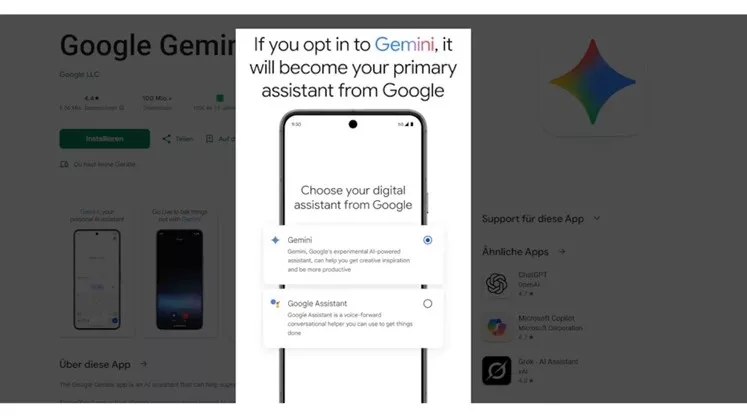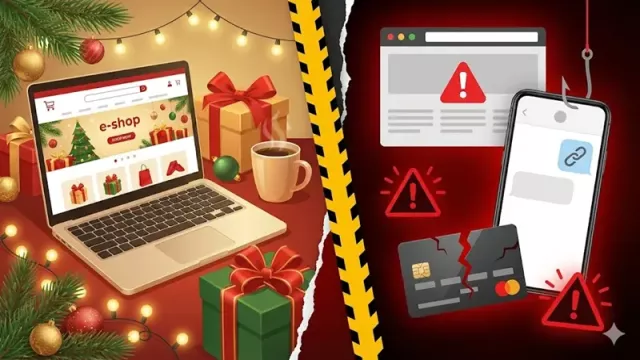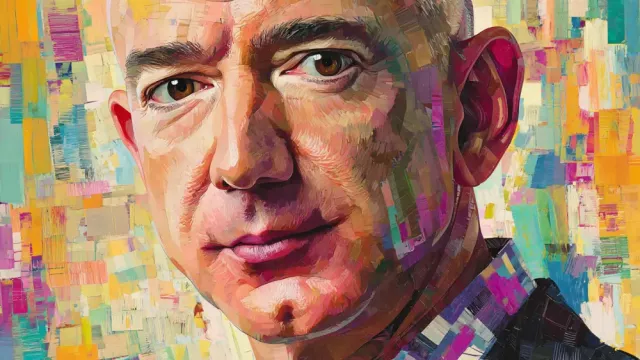Google čte WhatsApp: co s tím můžete dělat?
Od 7. července 2025 může Google Gemini, umělá inteligence od Googlu, automaticky spolupracovat s některými aplikacemi třetích stran na zařízeních s Androidem. Pokud jde o ochranu soukromí, je důležité vědět, kde všude se vaše data sbírají. V případě Gemini se to týká i aplikací, jakými jsou WhatsApp, Zprávy, Nástroje nebo Telefon.
A co je podstatné, Gemini sbírá tato data automaticky, a to i v případě, že je aktivita aplikace Gemini vypnutá. To znamená, že i když si myslíte, že máte své soukromí pod kontrolou, Gemini může mít stále přístup k vašim konverzacím a dalším informacím osobního charakteru. Chcete-li mít jistotu, že Gemini nemá přístup k vašim citlivým údajům, je jedinou cestou tyto funkce ručně vypnout.
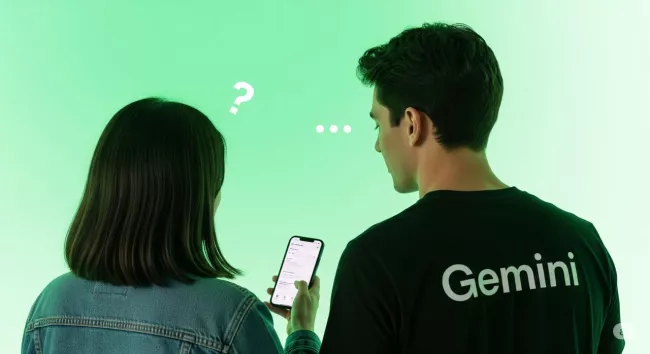
Gemini: kde všude sbírá data a jak to zastavit
Jakmile Gemini aktivujete, stane se nedílnou součástí systému. Je tedy klíčové vědět, kde se v telefonu nachází a jaké jsou její výchozí nastavení.
Může se například propojit s vyhledávací lištou Google nebo reagovat na hlasové povely.
Gemini si umí dočasně ukládat různé informace z vašeho zařízení, mezi které patří například tyto:
-
1
Kontext zařízení, například jaká aplikace je otevřená.
-
2
Interakce s aplikacemi, jakými jsou třeba WhatsApp nebo SMS.
-
3
Záznamy v kalendáři, schůzky a připomenutí.
-
4
Oznámení, zobrazovaná na displeji.
-
5
Informace o poloze.
-
6
Jazyková nastavení.
-
7
Chování zařízení.
Tyto údaje jsou uchovávány na vašem účtu až 72 hodin. Na základě současných podmínek používání hrozí, že vaše data mohou být přístupná a zpracovávána i externími pracovníky. To s sebou nese potenciální riziko, že vaše osobní údaje by mohly být využity k trénování a vývoji modelů umělé inteligence.
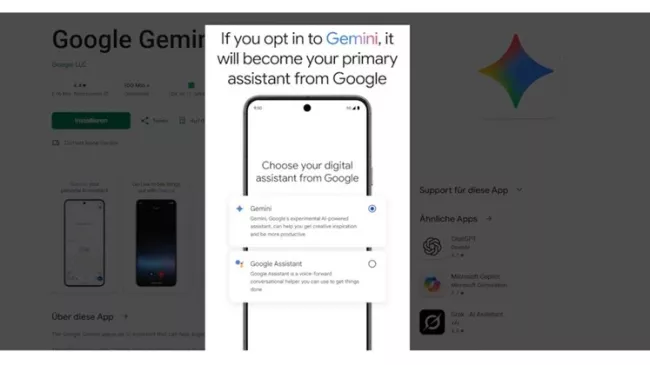
Máte Gemini na svém zařízení? Jak to zjistit
Zajímá vás, jestli už na svém telefonu s Androidem máte aplikaci Gemini? Postup je jednoduchý:
-
1
Otevřete Nastavení a dále zvolte položky Aplikace / Výchozí aplikace.
-
2
Zda je Gemini aktivní, zjistíte pod položkou „Digitální asistent“.
-
3
V oprávněních aplikace uvidíte, ke kterým funkcím má Gemini přístup. Zvlášť si všímejte kalendáře, komunikátorů nebo oznámení.
Omezení přístupu pro Gemini
Pokud byste si chtěli zachovat větší kontrolu nad aktivitami Gemini na vašem zařízení, můžete se také držet základních doporučení, která zaznívají z bezpečnostní komunity. Týkají se čtyř oblastí, které jsou v tomto ohledu klíčové:
Citlivá data: Nikdy nesdílejte s umělou inteligencí citlivé údaje, jakými jsou adresa, hesla, bankovní informace nebo telefonní čísla.
Deaktivace Gemini: Můžete změnit výchozího asistenta a tím Gemini deaktivovat; poté nebude mít automatický přístup ke všem aplikacím.
Přístup k aplikacím: V nastavení oprávnění aplikací můžete ručně odebrat přístup Gemini k jednotlivým funkcím.
Historie aktivit: V nastavení Google účtu lze v sekci „Gemini aktivity“ sběr dat vypnout.
Jak Gemini zcela vypnout
Podle informací od Googlu můžete připojení Gemini k aplikacím kdykoliv vypnout. Jde to na stránce https://gemini.google.com/apps.
Gemini lze také úplně odinstalovat, a to pomocí vývojářských nástrojů. Vyžaduje to však určité technické znalosti a bude zapotřebí propojit smartphone s počítačem. Provést se to dá následujícím postupem:
- instalujte na desktop nástroj ADB – Android Debug Bridge,
- propojte smartphone s počítačem přes USB a propojení autorizujte,
- v terminálu spusťte příkaz: adb shell pm uninstall com.google.android.apps.bard.
Doporučuje se také sledovat nové aktualizace operačního systému Android. Funkce Gemini totiž mohou být do některých telefonů přidány později.
Zdroj: Support Google, TechRadar, Cybernews
Google si přichystal velké překvapení: jeden z jeho silných nástrojů je zdarma – má to ale malý háček
 Gemini/Imagen (vytvořeno pomocí nástroje AI)
Gemini/Imagen (vytvořeno pomocí nástroje AI)
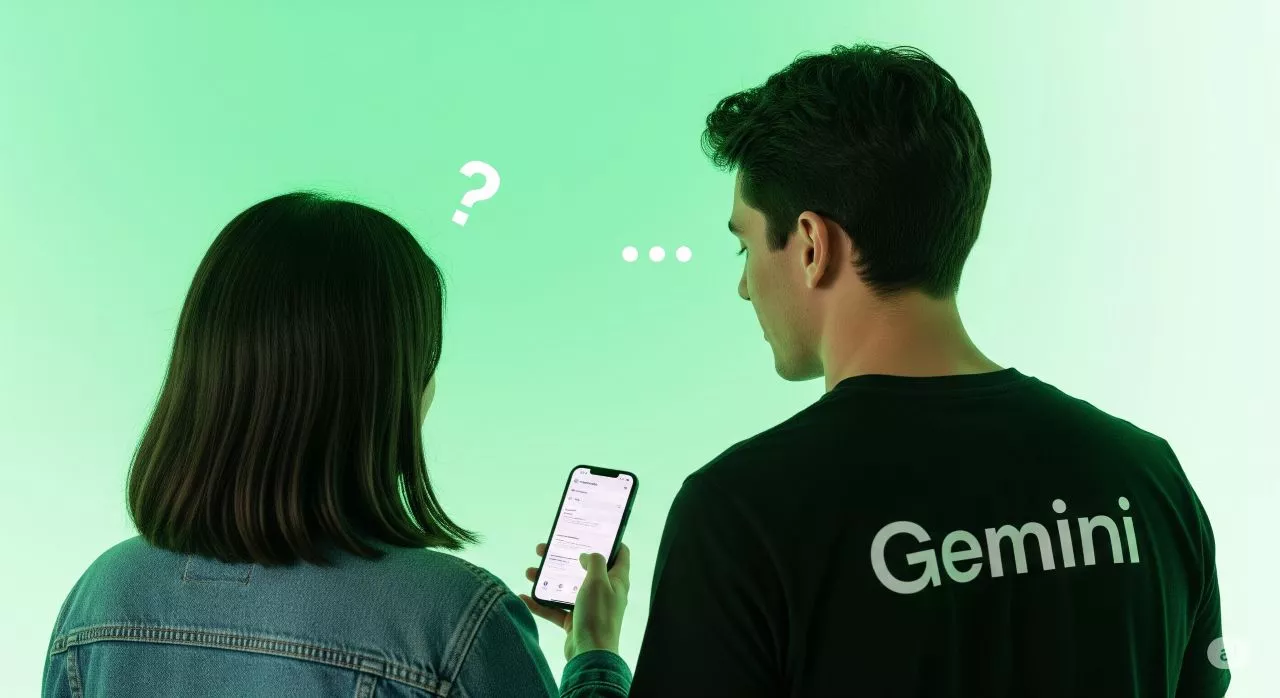 Gemini/Imagen (vytvořeno pomocí nástroje AI)
Gemini/Imagen (vytvořeno pomocí nástroje AI)

Meta, provozovatel WhatsAppu, mění strategii. Do prostředí komunikátoru více pustí reklamu a marketing, a zároveň některé speciální funkce, které s tím souvisejí, zpoplatní. Běžné funkce ale zůstanou bezplatné.
Gemini/Imagen (vytvořeno pomocí nástroje AI)
PŘEJÍT DO GALERIE
(5 FOTOGRAFIÍ)